Candy Crush Saga stürzt ab und wird auf dem PC nicht geladen
Wenn Candy Crush Saga abstürzt und nicht geladen wird, wenn Sie versuchen, das Spiel auf Ihrem Windows-PC zu spielen, hilft Ihnen dieser Beitrag. Candy Crush Saga ist ein kostenloses Videospiel zum Aneinanderreihen von Kacheln für iOS-, Android- und Windows-Geräte. Aber in letzter Zeit haben einige Benutzer festgestellt, dass das Spiel auf ihrem PC immer wieder abstürzt. Glücklicherweise können Sie einige einfache Methoden anwenden, um das Problem zu beheben.
Beheben Sie, dass Candy Crush Saga abstürzt und nicht auf dem PC geladen wird
Wenn Candy Crush Saga abstürzt und sich auf Ihrem Windows 11/10-PC nicht öffnen oder laden lässt, befolgen Sie diese Vorschläge, um das Problem zu beheben:
- Führen Sie die Problembehandlung für Windows Store-Apps aus
- Aktualisieren Sie das Spiel auf die neueste Version
- Candy Crush Saga reparieren/zurücksetzen
- Sichern Sie den Spielfortschritt von Candy Crush Saga und installieren Sie es dann neu
Sehen wir uns diese nun im Detail an.
1] Führen Sie die Problembehandlung für Windows Store-Apps aus
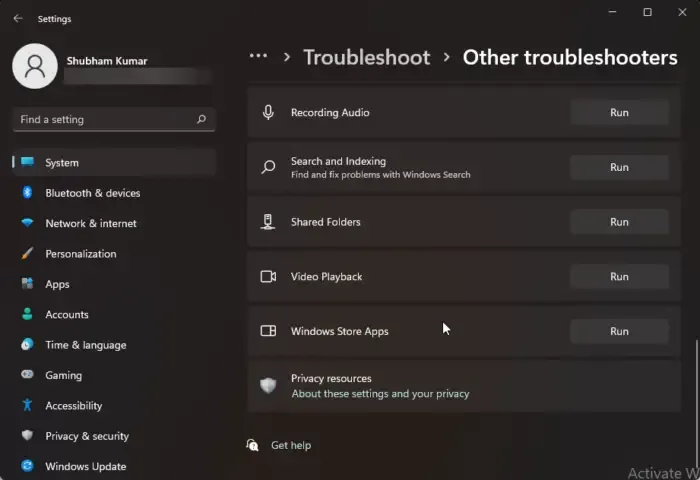
Wenn Sie die Problembehandlung für Windows Store-Apps ausführen, können Sie das Problem schnell diagnostizieren und lösen. Es handelt sich um eine integrierte Funktion von Microsoft, die kleinere Fehler und Fehler in Microsoft Store-Apps automatisch scannt und behebt. So führen Sie die Problembehandlung für Windows Store-Apps aus:
- Drücken Sie die Windows-Taste + I, um Einstellungen zu öffnen .
- Klicken Sie auf System > Fehlerbehebung > Andere Fehlerbehebungen .
- Scrollen Sie nun nach unten und klicken Sie neben Windows Store Apps auf Ausführen .
- Wenn Fehler gefunden werden, behebt Windows diese automatisch.
2] Candy Crush Saga reparieren/zurücksetzen
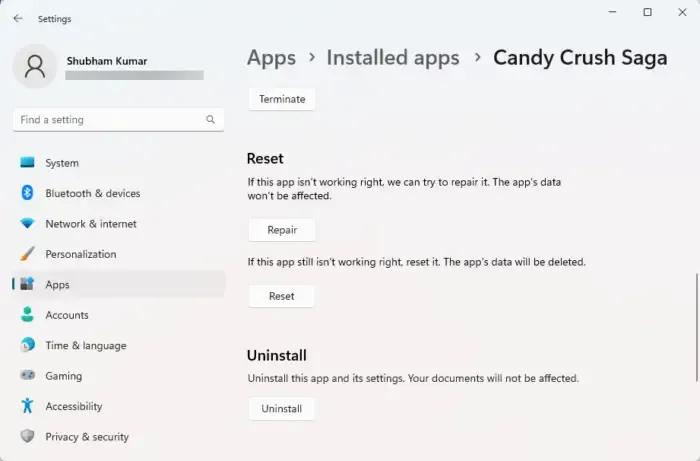
Versuchen Sie, die fehlerhafte App zu reparieren und zurückzusetzen . Dies repariert die Anwendung und setzt ihre Einstellungen auf ihre ursprünglichen Standardwerte zurück. So können Sie es tun:
- Drücken Sie die Windows-Taste + I, um Einstellungen zu öffnen .
- Klicken Sie dann auf Apps > Apps & Funktionen .
- Wählen Sie Candy Crush Saga und klicken Sie auf Erweiterte Optionen .
- Scrollen Sie nach unten und klicken Sie auf Reparieren/Zurücksetzen .
3] Aktualisieren Sie das Spiel auf die neueste Version
Das Herunterladen der neuesten Version von Candy Crush Saga kann helfen, den Fehler zu beheben. Es ist bekannt, dass dies den meisten Benutzern hilft, diesen Fehler zu überwinden.
4] Sichern Sie den Spielfortschritt von Candy Crush Saga und installieren Sie es dann neu
Wenn keiner dieser Vorschläge helfen konnte, installieren Sie das Spiel neu, aber tun Sie dies nur als letzten Ausweg. Bevor Sie fortfahren, müssen Sie das Spiel sichern, indem Sie es mit Ihrem E-Mail- oder Facebook-Konto verbinden. Wenn Sie Ihr Facebook-Konto verwenden, vergewissern Sie sich, dass es mit dem Spiel verbunden war, während Sie das letzte Level gespielt haben. Abgesehen davon können Sie Ihre Kontodaten auch sichern, indem Sie ein Königreich-Konto erstellen.
Sobald Sie das Spiel gesichert haben, installieren Sie es neu und prüfen Sie, ob der Fehler behoben ist. Dadurch werden auch gespeicherte Booster und zusätzliche Leben gelöscht und alle zusätzlichen Funktionen wie der Tagesbonus oder zusätzliche Herausforderungen zurückgesetzt. Dies liegt daran, dass all diese Funktionen und Add-Ons direkt im Speicher des Geräts gespeichert werden.
Wir hoffen, dass Sie diese Vorschläge hilfreich finden.
Wie behebt man Candy Crush, wenn es nicht geladen wird?
Um den Absturzfehler von Candy Crush Saga zu beheben, führen Sie die Problembehandlung für Windows Store Apps aus und aktualisieren Sie das Spiel auf die neueste Version. Wenn dies jedoch nicht hilft, sollten Sie die Fehlerbehebung im sauberen Neustartmodus in Betracht ziehen oder das Spiel neu installieren.
Warum werden meine Spiele nicht auf dem PC geladen?
Wenn Spiele nicht auf Ihren PC geladen werden, überprüfen Sie, ob Ihr Gerät mit der Ausführung des Spiels kompatibel ist. Wenn Ihr Gerät kompatibel ist, aktualisieren Sie die Grafiktreiber und DirectX auf die neueste Version und sehen Sie, ob es hilft.
Schreibe einen Kommentar